- 카테고리: UtilitiesApplication
- 운영체제: Windows
- 최신 버전: V12.21 – 2024-01-08
- 개발자: EST Soft Corp.
- 파일: ALZip1221.exe (22.9MB)
다양한 형식 지원, 최고의 압축
알집은 이스트소프트에서 개발한 무료 압축 프로그램입니다. 다양한 형식을 지원하며, 압축 파일 암호화, zip 파일 오류 확인, 압축 메뉴 제공 등 다양한 기능을 사용할 수 있습니다. 압축 파일 검색이나 이메일 첨부 등 추가 기능을 선택적으로 사용할 수 있습니다.
알집 주요 기능
쉬운 압축 및 해제
알집은 한 번의 클릭으로 파일 압축 및 해제를 할 수 있습니다. 누구나 쉽게 압축 파일을 사용할 수 있습니다!
높은 압축률
자체 압축 엔진을 통해 압축할 때 압축률을 최대로 높일 수 있습니다. 또한 압축 해제 속도가 매우 빠릅니다.
대용량 압축
최대 4GB까지의 대용량 파일을 압축할 수 있습니다. 굉장히 높은 압축률을 가집니다.
직관적인 인터페이스
파일 탐색기, 즐겨찾기 등의 부가 기능을 제공합니다. 프로그램 내에서 간편하게 파일을 찾거나 정리할 수 있습니다다.
다양한 형식 지원
.ZIP, .EGG 등 다양한 압축 형식을 지원합니다. 대부분의 압축 파일 확장자를 사용할 수 있습니다.
높은 보안성
악성코드가 의심되는 파일은 안전 폴더에서 먼저 압축을 해제한 뒤 파일을 확인할 수 있습니다. 또한 전용 백신을 통해 악성코드 검사가 가능합니다.
압축파일 미리보기
압축된 파일을 미리 보기할 수 있습니다. 또한 이미지를 미리 확인해 파일 상태를 확인할 수 있습니다.
다양한 운영체제
Windows, macOS, Android, Linux, iOS 등에서 사용할 수 있습니다. PC, 태블릿, 모바일에서 사용이 가능합니다.
다양한 언어
한국어, 영어, 스페인어, 중국어 등 다양한 언어를 지원합니다. 프로그램 설치 시 언어를 선택할 수 있습니다.
알집 설치 방법
알집 다운로드 시 문제가 발생한다면 다음의 설치 매뉴얼을 참고해 오류를 해결할 수 있습니다.
- 설치 파일을 실행하고 설치 시작 버튼을 클릭합니다.
- 설치 시 구성 요소를 선택합니다. 불필요한 프로그램이 설치되는 것을 원하지 않는다면 “사용자 지정” 버튼을 클릭하고 구성 요소를 제거할 수 있습니다.
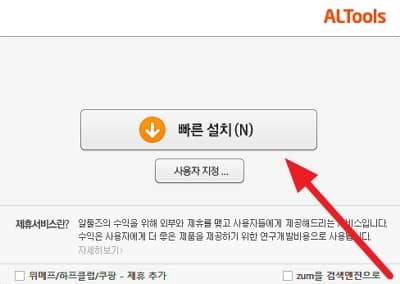
- 모든 설치가 완료되면 바로 파일 압축 및 관리를 시작할 수 있습니다.
대체 프로그램
사용법
- 파일 압축 및 해제 방법
- 개별 파일 압축
- 개별 압축 해제 방법
자주 묻는 질문
알집 배너 광고 제거는 어떻게 할 수 있나요?
다음의 방법으로 광고를 제거할 수 있습니다.
1. C:\Program Files\ESTsoft\ALZip 경로로 이동합니다.
2. Banner 폴더를 삭제하면, 더 이상 배너 광고가 표시되지 않습니다.
알집에서 압축 파일 바이러스 검사는 어떻게 할 수 있나요?
바이러스 검사를 하기 위해서는 먼저 전용 백신 프로그램이 필요합니다. 설치가 완료됐다면 다음의 방법을 통해 바이러스 검사를 진행할 수 있습니다.
1. 프로그램을 실행하고 “환경 설정”에 접속합니다.
2. “압축 풀기” 탭에서 바이러스 검사 경로를 설정합니다.
이후 바이러스 검사에 지정된 경로에 있는 압축 프로그램은 모두 바이러스 검사를 진행할 수 있습니다.
알집에는 캡쳐 기능이 있나요?
프로그램 자체에서는 캡쳐 기능이 없으며, 상위 프로그램인 알캡쳐를 통해 화면 캡쳐 기능을 사용할 수 있습니다.

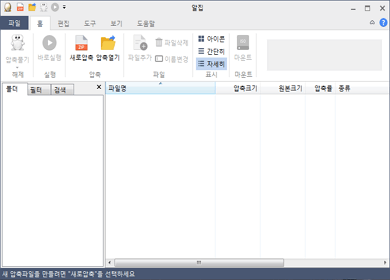

알툴즈를 다운받아라 그냥
알집 다운로드 파일만 열면 설치 뚝딱!
와후! 좋아여
알집이 국민 압축 프로그램이지~
알집으로 7z 압축도 풀 수 있나영???
알집 나이스!
행복합니다~ 좋습니다~
이스트소프트 제품~ 매우 좋아요~
알집 다운로드 파일 제공에 감사드립니다.
알집 굿 다운로드 잘됨!!!